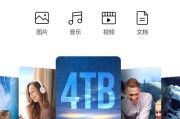在现代信息快速发展的时代,数据的存储与移动变得尤为重要。移动硬盘作为一种便捷的存储工具,其方便携带与高速传输的特性,让它成为了用户日常生活中不可或缺的一部分。尤其是固态硬盘(SSD)原片,以其高速读写速度和低功耗的特点,受到广大用户的青睐。但是,如何正确安装移动硬盘固态原片呢?本文将为你详细解析移动硬盘固态原片的安装步骤,确保你能够顺利完成安装过程,并提供一些实用的技巧与常见问题的解答,让你在数据存储的道路上更加顺畅。
步骤一:准备工作
在安装移动硬盘固态原片之前,需要准备以下几个必要条件:
一台运行稳定的电脑。
一个移动硬盘固态原片。
如果是SATA接口的,还需要一个SATA转USB的转换线或盒子。
驱动程序,如果系统未自动识别。
工具软件,比如磁盘管理工具或分区工具。

步骤二:打开移动硬盘盒
对于有外壳保护的移动硬盘,首先需要打开外壳。一般情况下,外壳上会有螺丝固定,使用螺丝刀将螺丝拧下,然后将外壳轻轻分开,即可露出内部的固态原片。

步骤三:连接固态原片与电脑
如果你使用的是SATA接口的固态硬盘原片,那么需要将其通过SATA转USB的转换线或盒子连接到电脑上。确保连接稳定无误后,打开电脑并检查系统是否能识别到新设备。

步骤四:安装驱动程序(如有必要)
有时候,操作系统可能无法直接识别新的移动硬盘固态原片,这时需要安装相应的驱动程序。通常转换盒的制造商都会提供相应的驱动程序光盘或下载链接。按照说明完成驱动程序的安装,然后重启电脑。
步骤五:磁盘初始化和分区
1.在电脑上打开“我的电脑”或“此电脑”,找到新识别的移动硬盘固态原片图标。
2.右键点击该图标,选择“格式化”进行初始化。在格式化过程中,你可以选择文件系统类型(如exFAT或NTFS),并给硬盘命名为易于辨识的名称。
3.初始化完成后,你可以使用磁盘管理工具进行分区。在“磁盘管理”中,你可以看到一个未分配空间的区域,右键点击选择“新建简单卷”,按照向导步骤创建分区。
4.分配合适的分区大小,选择驱动器字母,并完成格式化分区的操作。
步骤六:数据转移与存储
当移动硬盘固态原片已经设置好分区后,就可以开始将数据转移到新硬盘上了。你可以直接复制粘贴文件,或者使用专业的数据迁移工具进行更为高效和安全的数据传输。
常见问题解答
Q1:安装移动硬盘固态原片时应注意哪些事项?
确保在断电的环境下进行操作,避免电源对电子元件造成损害。
在操作过程中,避免硬盘遭受震动或冲击。
在数据迁移前,最好备份原有数据,以防意外发生。
Q2:如果系统无法识别新安装的固态原片怎么办?
确认所有连接线是否都已正确连接且无损坏。
尝试在设备管理器中查看是否有未知设备,并尝试更新驱动程序。
检查固态原片是否有物理损坏,或尝试在另一台电脑上连接测试。
Q3:格式化时应该选择哪种文件系统?
一般而言,exFAT文件系统适合大容量存储设备,兼容性良好,适用于Windows与MacOS系统之间的文件共享。
NTFS文件系统适合Windows操作系统,具备更好的性能和更高的安全性。
Q4:移动硬盘固态原片的使用寿命是多久?
固态硬盘的寿命通常取决于其写入次数和存储数据的量。高质量的固态硬盘通常有较长的使用寿命和保修期,但一般建议定期备份数据,以防不可预知的情况发生。
Q5:如何提高移动硬盘固态原片的读写速度?
使用USB3.0或更高速的接口可以显著提高数据传输速度。
关闭不必要的后台应用程序和进程,确保系统资源集中于数据传输。
使用最新的SATA版本或NVMe协议的固态硬盘,它们提供了更快的数据传输速度。
通过以上步骤和解答,你应该能够顺利完成移动硬盘固态原片的安装。如若在操作过程中遇到任何问题,可以参考本文提供的解决方案。随着技术的进步,移动硬盘固态原片作为存储介质的未来无疑会更加光明,希望这篇文章能帮助你更好地使用这一存储工具。
标签: #硬盘